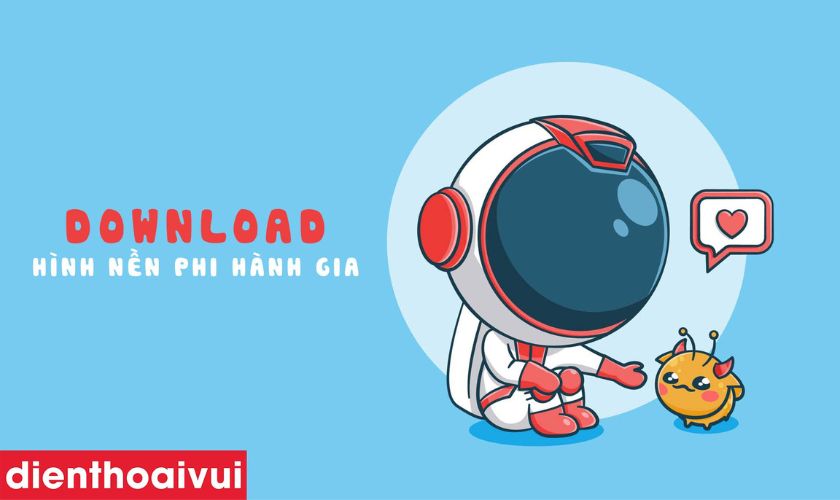Trong quá trình sử dụng mạng xã hội có thể phát sinh nhiều vấn đề khác nhau. Đối với những người dùng mong muốn có quyền riêng tư, không muốn công khai nhiều hoạt động của bản thân như việc thay ảnh bìa thì có thể tham khảo cách chỉnh sửa quyền riêng tư ảnh bìa bằng cách cài đặt chế độ Chỉ mình tôi rất tiện ích và thú vị.
Hiện nay, Facebook là một cộng đồng mạng xã hội có quy mô lớn nhất nhì trên thế giới, mang đến nhiều tiện ích cho con người. Tuy nhiên, khi Facebook trở nên phổ biến, có sự phát triển rầm rộ và được phần lớn người tiêu dùng sử dụng thì nhiều người dùng cũng muốn có sự riêng tư trong các hoạt động. Trong đó, cách để ảnh bìa chế độ riêng tư chỉ mình tôi đang được nhiều người quan tâm áp dụng khi không muốn người khác thấy bài đăng ảnh bìa của mình.
Chế độ riêng tư hay Quyền riêng tư trên Facebook là một tính năng cho phép người dùng giới hạn những người dùng khác, bao gồm bạn bè và cả những người lạ được phép xem những nội dung gì trên trang cá nhân của bạn. Đây là một trong những quyền cơ bản mà người dùng nên biết để việc bảo mật thông tin Facebook cá nhân được an toàn và hiệu quả hơn.
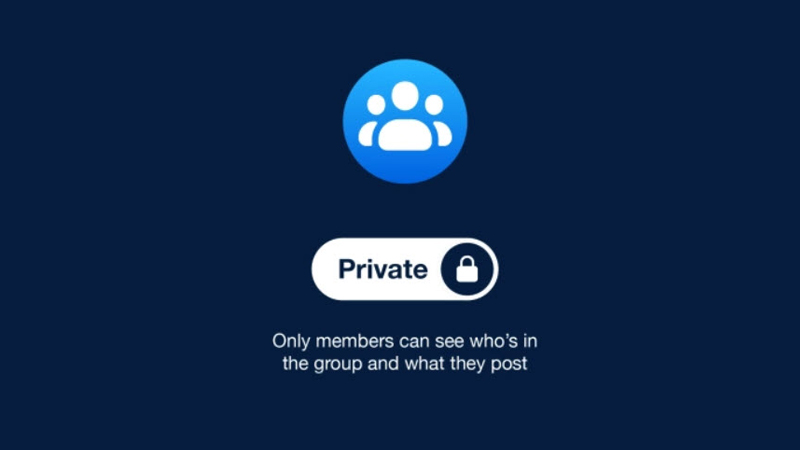
Việc công khai thông tin trên mạng xã hội Facebook đôi khi lại ảnh hưởng tới sự riêng tư và bảo mật thông tin của người dùng. Có rất nhiều thành phần xấu lợi dụng khả năng kết nối của mạng xã hội để theo dõi và gây hại đến người khác. Do đó, việc thiết lập quyền riêng tư là một cách đơn giản nhưng hiệu quả giúp bảo mật thông tin cũng như bảo vệ bạn tránh khỏi những mối phiền phức có thể xuất hiện trên mạng xã hội.
Cách chỉnh sửa quyền riêng tư ảnh bìa trên Facebook
Lưu ý: Hiện nay, Facebook đã tắt tính năng cài đặt chế độ riêng tư chỉ mình tôi cho ảnh bìa để không làm ảnh hưởng đến trải nghiệm của người khác khi muốn xem thông tin của bạn. Do đó, người dùng không thể thực hiện cách để ảnh bìa ở chế độ riêng tư trực tiếp.
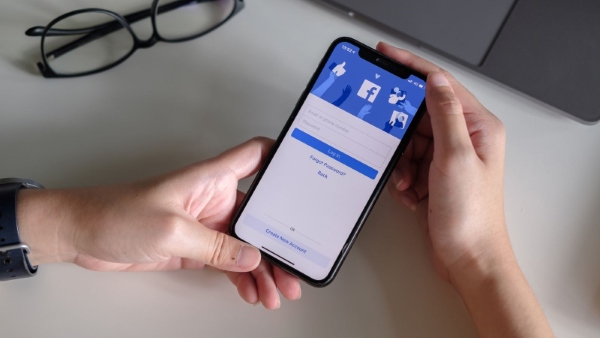
Dưới đây là hướng dẫn bạn cách ẩn bài viết thông báo đổi ảnh bìa khỏi trang cá nhân, thông báo này vẫn có thể xuất hiện ở các nơi khác, hay chính là cách đổi ảnh bìa Facebook không ai biết, trừ khi họ nhấn vào xem trang cá nhân của bạn.
Trên điện thoại
Cách đăng ảnh bìa không công khai trên điện thoại Android và iPhone 16 được thực hiện tương tự nhau theo các bước sau:
Bước 1: Bạn mở vào trang cá nhân của mình, chọn Thêm ảnh bìa rồi chọn ảnh mà mình thích và tải lên.
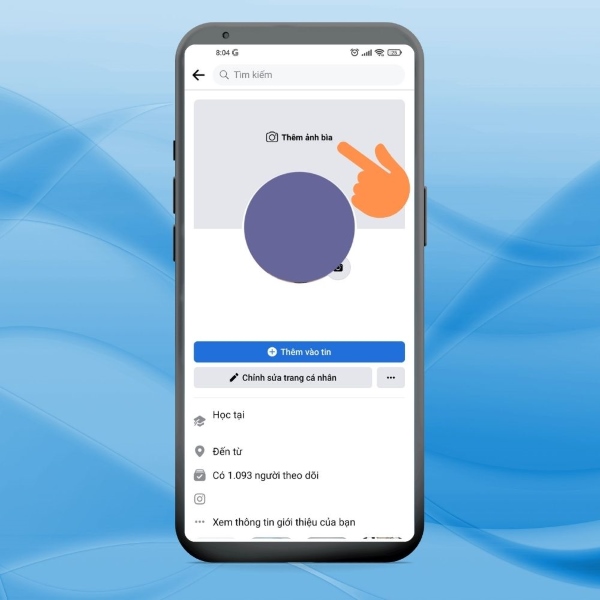
Bước 2: Sau khi tải ảnh bìa lên, bạn chọn Lưu.
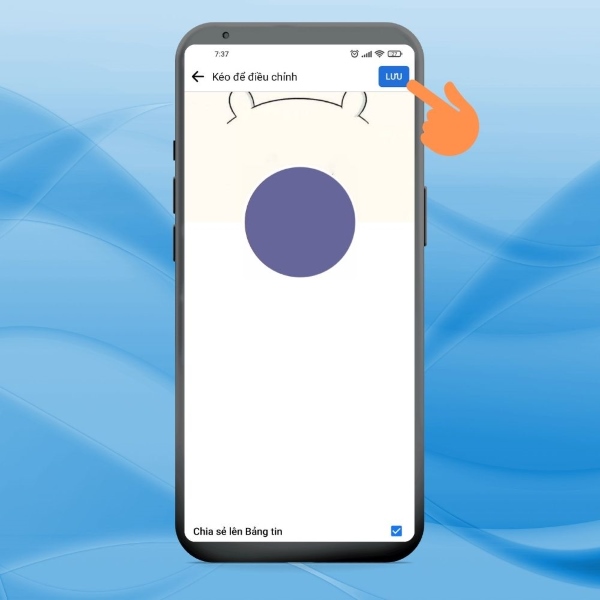
Bước 3: Tiếp theo, bạn vào bài đăng cập nhật ảnh bìa của mình và chọn vào biểu tượng dấu ba chấm rồi chọn Ẩn khỏi trang cá nhân.
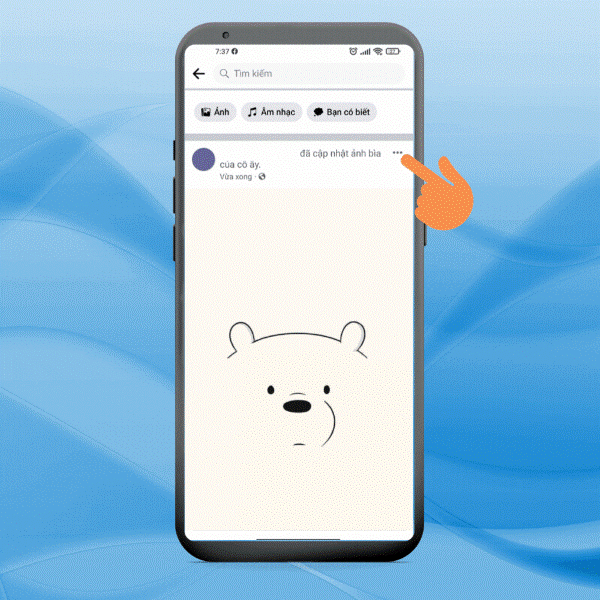
Bước 4: Bạn nhấn vào Xác nhận để ẩn bài viết khỏi trang cá nhân của mình.
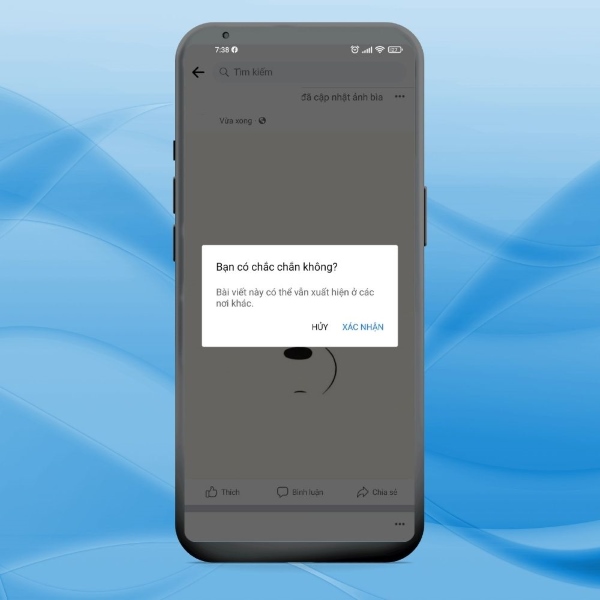
>> Đừng bỏ lỡ: Chương trình ưu đãi cực sốc khi mua iPhone 16 Plus tại Viettel Store. Và cũng đừng quên iPhone 16 Pro vn/a hay iP16 Pro Max – phiên bản cao cấp nhất trong series 16 mới ra mắt 10/9/2023 của nhà Táo khuyết, bạn nhé!
Trên máy tính
Tương tự trên điện thoại, người dùng cũng có thể thực hiện cách chỉnh sửa quyền riêng tư ảnh bìa trên Facebook với bài thông báo cập nhật ảnh bìa mới như sau:
Bước 1: Bạn mở vào trang cá nhân trên máy tính, chọn Thêm ảnh bìa rồi chọn ảnh mà mình thích và tải lên.
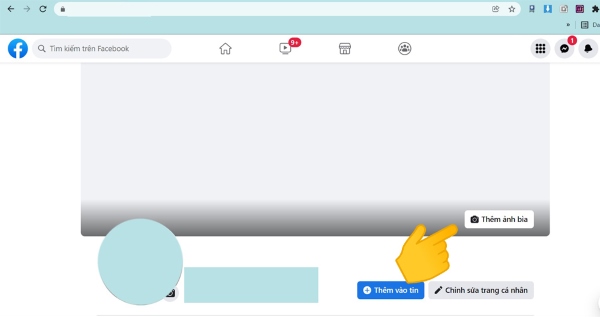
Bước 2: Sau khi tải ảnh lên, bạn nhấn chọn Lưu thay đổi.
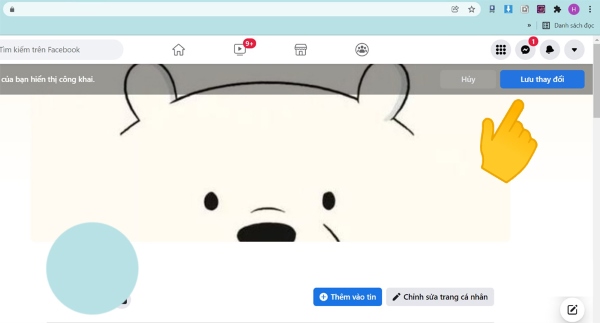
Bước 3: Tiếp theo, bạn vào bài đăng thông báo cập nhật ảnh bìa của mình và chọn vào biểu tượng dấu ba chấm.
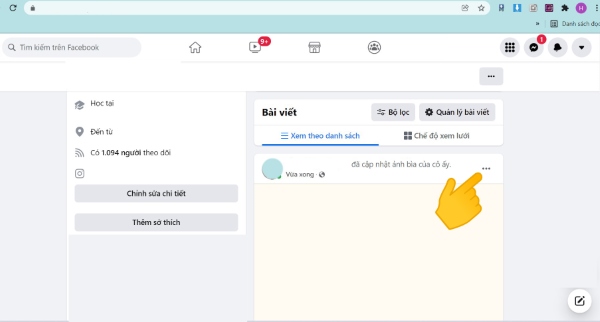
Bước 4: Cuối cùng, bạn nhấn chọn mục Ẩn khỏi trang cá nhân để ẩn ảnh bìa khỏi trang của mình.
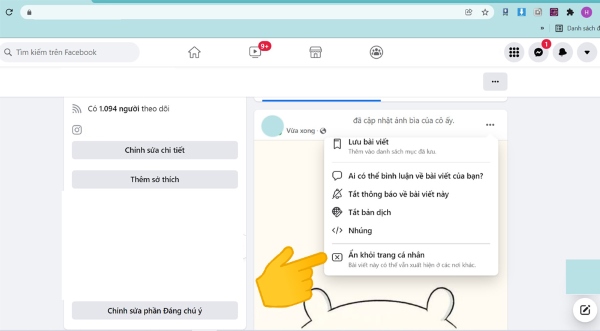
Lưu ý: Sau khi ẩn bài thông báo cập nhật ảnh bìa mới, ảnh bìa trên Facebook của bạn có thể vẫn xuất hiện trên bảng tin của bạn bè trước khi bài đăng được ngừng phân phối. Đồng thời, vì ảnh bìa vẫn ở chế độ công khai nên bạn bè của bạn hoặc người lạ vẫn có thể vào trang cá nhân và nhấn vào xem ảnh sau khi bài tin ngừng xuất hiện trên bảng tin.
Câu hỏi liên quan
Ai có thể xem ảnh bìa ở chế độ riêng tư?
Hiện Facebook đã tắt chế độ hiển thị ảnh bìa riêng tư, nên ảnh bìa của bạn vẫn có thể được xem bởi bạn bè và cả người lạ. Người dùng chỉ có thể ẩn bài thông báo thay đổi ảnh bìa xuất hiện trên trang cá nhân của bạn ở chế độ riêng tư Chỉ mình tôi. Khi đó sẽ không có bất kỳ một tài khoản Facebook nào có thể thấy được bài đăng đổi ảnh đại diện của bạn.
Có thể cài đặt một số người nhất định xem ảnh bìa không?
Như đã chia sẻ ở trên, ảnh bìa trang Facebook là công khai nên tất cả mọi người đều có thể xem được. Bạn chỉ có thể điều chỉnh đối tượng người xem ở bài thông báo đổi ảnh bìa mới mà thôi.
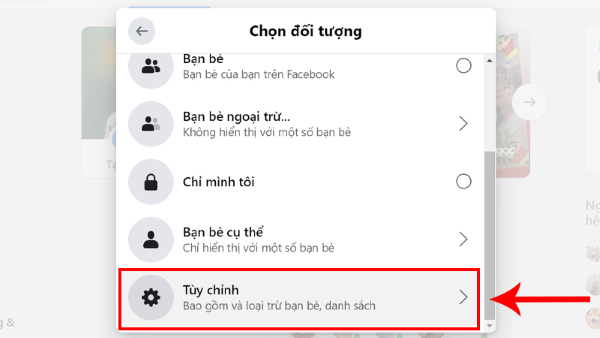
Tắt chế độ công khai ảnh bìa trên Timeline Facebook
Dưới đây là hướng dẫn cách tắt chế độ công khai ảnh bìa trên Timeline Facebook thực hiện bằng máy tính và điện thoại như sau:
Trên máy tính
Bước 1: Tại trang cá nhân Facebook của mình, bạn nhấn chọn Chỉnh sửa ảnh bìa.
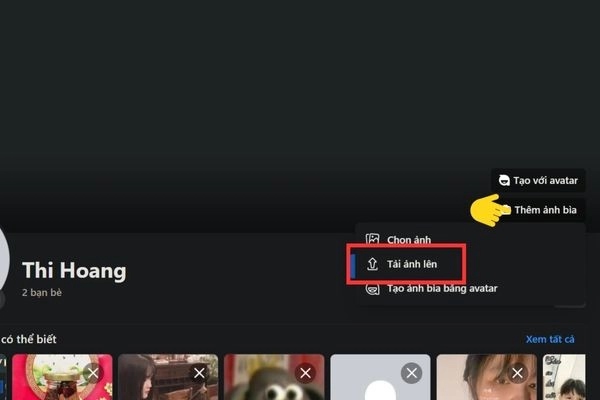
Bước 2: Tiếp theo,chọn và tải lên tấm ảnh muốn sử dụng làm ảnh bìa cho trang Facebook của mình. Sau đó nhấn Lưu thay đổi.
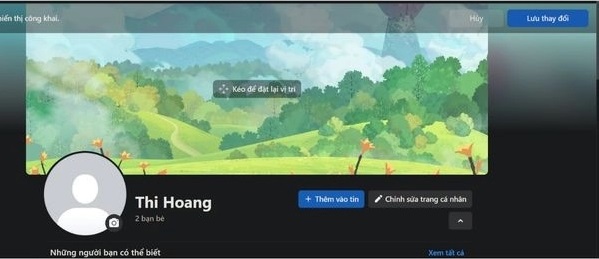
Bước 3: Ngay khi ảnh bìa bạn vừa cập nhật sẽ xuất hiện trên Timeline của bạn. Bạn nhấn vào dấu 3 chấm ở góc phải của bài biết.
Bước 4: Bạn nhấn chọn mục Ẩn khỏi trang cá nhân hoặc chọn Chỉ mình tôi để ẩn bài đăng khỏi Timeline Facebook.
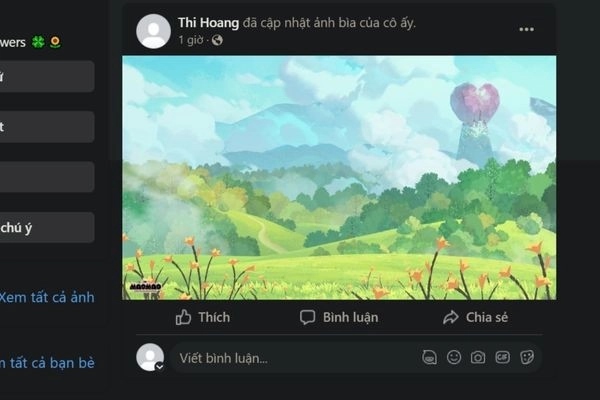
Trên điện thoại
Bước 1: bạn tiến hành thay đổi ảnh bìa tùy thích như đã hướng dẫn ở trên.
Bước 2: Nhấn vào biểu tượng 3 chấm trên bài đăng thông báo ảnh bìa > chọn Ẩn khỏi trang cá nhân hoặc để chế độ người xem là Chỉ mình tôi.
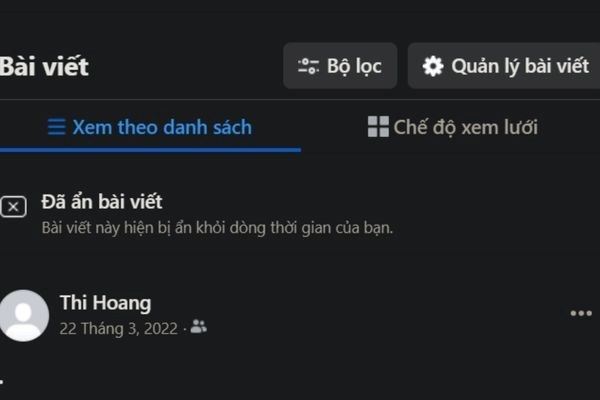
Trên đây là hướng dẫn từ A – Z cách chỉnh sửa quyền riêng tư ảnh bìa trên Facebook để bạn có thể thực hiện thay đổi chế độ thông báo cập nhật ảnh bìa nhanh chóng trên điện thoại hoặc máy tính. Hy vọng sau khi đọc xong bài viết này bạn sẽ thực hiện thành công thủ thuật này nhé!
Xem thêm:
- Hướng dẫn cách đăng nhập Instagram bằng Facebook
- 2 cách xóa ảnh đại diện Facebook trên điện thoại đơn giản và dễ thực hiện